by Penelope Jan 06,2025
Marvel Rivals Season 0: Rise of Doom Feedback Guide: Paano I-disable ang Mouse Acceleration at Aim Smoothing
Ang "Marvel Rivals" Season 0: Rise of Doom ay nakatanggap ng napakataas na papuri mula sa mga manlalaro. Ang lahat ay naging pamilyar sa mapa, mga bayani, at kanilang mga kakayahan, at natagpuan ang karakter na pinakaangkop sa kanilang istilo ng paglalaro. Gayunpaman, habang ang mga manlalaro ay sumulong sa paunang laro at nagsimulang umakyat sa mga ranggo sa competitive mode, ang ilang mga manlalaro ay nagsimulang mapansin na nadama nila na wala silang kontrol sa kanilang layunin.
Kung nasasanay ka na sa Marvel Rivals at sa iba't ibang karakter nito at nadidismaya ka sa pagpuntirya at pakiramdam ng kaunti, hindi ka nag-iisa. Sa katunayan, maraming mga manlalaro ang nagsimulang gumamit ng isang simpleng pag-aayos upang hindi paganahin ang isa sa mga pangunahing sanhi ng hindi tumpak na pagpuntirya. Kung gusto mong malaman kung bakit parang hindi tumpak ang iyong layunin at kung paano ito ayusin, makikita mo ang lahat ng impormasyong kailangan mo sa gabay sa ibaba.
 Sa Marvel Rivals, ang isang feature na tinatawag na mouse acceleration/aim smoothing ay naka-on bilang default. Habang ang mouse acceleration/aim smoothing ay partikular na madaling gamitin para sa mga manlalarong gumagamit ng controllers, kadalasang mas pinipili ng mga manlalaro ng mouse at keyboard na i-off ito, dahil ginagawa nitong mas mahirap ang mabilis na pagputok at maliksi na layunin na patuloy na makamit. Sa totoo lang, maaaring mas gusto ng ilang manlalaro na i-on ito, habang mas gusto ng iba na i-disable ito - depende ang lahat sa indibidwal at sa uri ng hero na kanilang nilalaro.
Sa Marvel Rivals, ang isang feature na tinatawag na mouse acceleration/aim smoothing ay naka-on bilang default. Habang ang mouse acceleration/aim smoothing ay partikular na madaling gamitin para sa mga manlalarong gumagamit ng controllers, kadalasang mas pinipili ng mga manlalaro ng mouse at keyboard na i-off ito, dahil ginagawa nitong mas mahirap ang mabilis na pagputok at maliksi na layunin na patuloy na makamit. Sa totoo lang, maaaring mas gusto ng ilang manlalaro na i-on ito, habang mas gusto ng iba na i-disable ito - depende ang lahat sa indibidwal at sa uri ng hero na kanilang nilalaro.
Sa kabutihang palad, may madaling pag-aayos para sa mga manlalaro na i-off ang feature na ito at i-enable ang high-precision na pag-input ng mouse sa PC sa pamamagitan ng manu-manong pagbabago sa file ng mga setting ng laro sa isang text editor na application gaya ng Notepad. Ang mga manlalaro ay hindi kailangang mag-alala, hindi ito itinuturing na modding/cheating - pinapatay mo lang ang isang setting na karamihan sa mga laro ay mayroon nang opsyon na i-on/i-off, sa halip na mag-install ng anumang karagdagang mga file o lubhang nagbabago ng data. Sa partikular, ang file ng laro na ito ay ina-update sa tuwing babaguhin mo ang isang setting sa laro ng Marvel Rivals (gaya ng iyong crosshair o sensitivity), kaya binabago mo ang isa sa maraming setting na ito.
Step-by-step na paraan para hindi paganahin ang layunin na smoothing/mouse acceleration sa Marvel Rivals
[/script/engine.inputsettings]
bEnableMouseSmoothing=False
bViewAccelerationEnabled=False
Ngayon i-save at isara ang file. Matagumpay mo na ngayong na-disable ang mouse smoothing at acceleration para sa iyong larong Marvel Rivals. Bukod pa rito, maaari kang magdagdag ng pangalawang linya ng code sa ibaba ng code na idinagdag mo dati upang i-override ang anumang iba pang mga sequence sa pagpoproseso ng pagpuntirya at matiyak na mauuna ang orihinal na input ng mouse.
[/script/engine.inputsettings]
bEnableMouseSmoothing=False
bViewAccelerationEnabled=False
bDisableMouseAcceleration=False
RawMouseInputEnabled=1
Zenless Zone Zero Update Cycle Leak Hints sa Future Content cadence
Nagdagdag si Balatro ng 8 franchise at higit pang madcap na kaguluhan sa update ng Friends of Jimbo 3
Nagdagdag ang Pokémon ng Isa pang Laro sa NSO Library
Ang serial cleaner ay nasa labas na ngayon sa iOS at Android para sa mabilis na pag-freshening bilang tulong ng krimen
Victrix Pro BFG Tekken 8 Rage Art Edition Controller Review – Nako-customize, Kumportable, ngunit Kulang sa Paraan
Rise of the Ronin Devs' Unanounced AAA Title in the Works
Ang Dragon Ball Project Multiverse na ilalabas noong 2025
Popular PC Metroidvania Blasphemous Is Out Now on Android

The Fog
I-download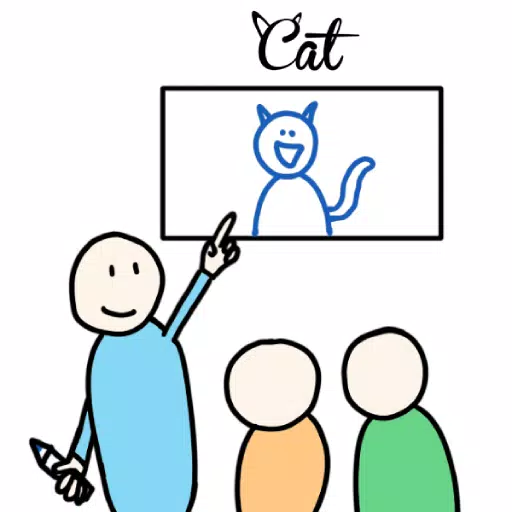
Scribble & Guess
I-download
World War II:Battle Of Glory
I-download
אקדמיק ג'וניור
I-download
TD - War Strategy Game
I-download
Jeton: Play & Earn Real Prizes
I-download
Tamil Word Search Game
I-download
Tokyo Ghoul: Break the Chains
I-download
Lost in Paradise:Waifu Connect
I-download
Frontline ng Girls 2: Exilium - Inihayag ng Zucchero Café
Apr 15,2025

Pinakamahusay na mga laro na suportado ng mod ng taon
Apr 15,2025

Ang bagong PS5 Controller Patent ng Sony ay hinuhulaan ang mga gumagalaw, nagbabago sa baril
Apr 15,2025

Tower of God: 2025 Listahan ng Tier - Inihayag ang mga tuktok at ilalim na character
Apr 15,2025
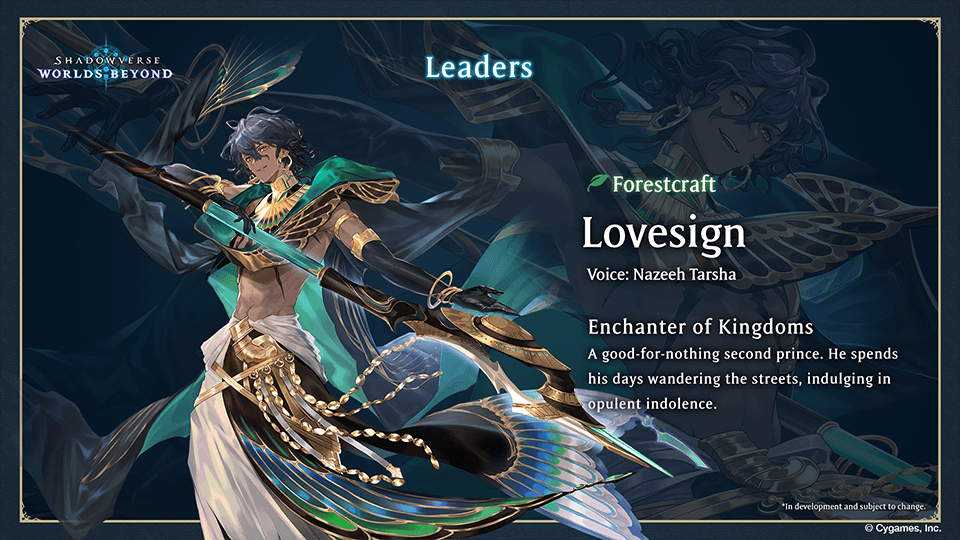
Shadowverse: Worlds Beyond - Full Classes & Archetypes Guide
Apr 15,2025